
スマホから変な音がするときの対処法【iPhone・Android】
スマホを使っていると、突然スピーカーから変な音が聞こえてくることはありませんか?
「パチッ」と弾けるような音や「ザーザー」とノイズのような音など、スマホの使用中に異音が流れることがあり、最悪聞きたい音が聞こえなくなることもあるようです。
何度も変な音が流れてくると、スマホが故障していないのか、ウイルスが入っていないのか不安になりますよね。
そこで今回は、スマホから変な音がするときの対処法を紹介します。
iPhoneとAndroidに分けて解説しているので、ぜひ参考にしてください。
Contents[OPEN]
- 1スマホから変な音がするときの対処法《再起動》
- 1.1【ホームボタンのないiPhone】スマホを再起動する
- 1.2【ホームボタンのあるiPhone】スマホを再起動する
- 1.3【Xperia】スマホを再起動する
- 1.4【AQUOS】スマホを再起動する
- 1.5【Galaxy】スマホを再起動する
- 1.6【OPPO】スマホを再起動する
- 2スマホから変な音がするときの対処法《アップデート》
- 3スマホから変な音がするときの対処法《設定・通信環境》
- 4スマホから変な音がするときの対処法《アプリ》
- 4.1アプリは最新の状態で使おう
- 4.2使用中のアプリを再起動する
- 4.3問題がありそうなアプリのアンインストール
- 4.4ウイルス対策アプリでスマホを調べる
- 4.5【Android】アプリのキャッシュを削除する
- 5スマホから変な音がする!本体・接続機器を見直そう
- 6スマホから変な音がする!どうしても直らないときは
- 7原因がわからない時は修理店で診断してもらおう
スマホから変な音がするときの対処法《再起動》
スマホの音に違和感を感じたときは、まず端末の再起動をしてみてください。
再起動することでシステムがリセットされ、不具合が改善する可能性があります。
スマホの機種別に再起動する方法を解説しますね。
- 【ホームボタンのないiPhone】スマホを再起動する
- 【ホームボタンのあるiPhone】スマホを再起動する
- 【Xperia】スマホを再起動する
- 【AQUOS】スマホを再起動する
- 【OPPO】スマホを再起動する
それでは、詳しく見ていきましょう。
【ホームボタンのないiPhone】スマホを再起動する
ホームボタンのないタイプのiPhoneを使っている人は、以下の手順を参考に再起動をしてみてください。
再起動する方法
- いずれか片方の音量調節ボタンとサイドボタンを長押しし、電源オフスライダが表示されたら離します。
- スライダをドラッグし、デバイスの電源が切れるまで 30 秒ほど待ちます。
- デバイスの電源を再び入れるには、(iPhone の右側にある)サイドボタンを Apple ロゴが表示されるまで長押しします。
引用元:Apple
強制的に再起動する方法
- 音量を上げるボタンを押して素早く放し、音量を下げるボタンを押して素早く放してからサイドボタンを押さえたままにします。
- Appleロゴが表示されたら、ボタンを放します。
引用元:Apple
【ホームボタンのあるiPhone】スマホを再起動する
ホームボタンのあるタイプのiPhoneを使っている人は、以下の手順を参考に再起動をしてみてください。
再起動する方法
- サイドボタンまたはトップボタンを電源オフスライダが表示されるまで長押しします。
- スライダをドラッグし、デバイスの電源が切れるまで 30 秒ほど待ちます。
- デバイスの電源を再び入れるには、サイドボタンを Apple ロゴが表示されるまで長押しします。
引用元:Apple
強制的に再起動する方法
- iPhone 8:音量を上げるボタンを押して素早く放し、音量を下げるボタンを押して素早く放してから、サイドボタンを押さえたままにします。
iPhone 7:音量を下げるボタンとスリープ/スリープ解除ボタンの両方を同時に押さえたままにします。
iPhone 6s:スリープ/スリープ解除ボタンとホームボタンの両方を同時に押さえたままにします。 - Appleロゴが表示されたら、ボタンを放します。
引用元:Apple
【Xperia】スマホを再起動する
Xperiaシリーズのスマホを使っている人は、以下の手順を参考に再起動をしてみてください。
再起動する方法
- 「電源ボタン」を長押しします。
- メニューが表示されたら、「再起動」をタップします。
強制的に再起動する方法
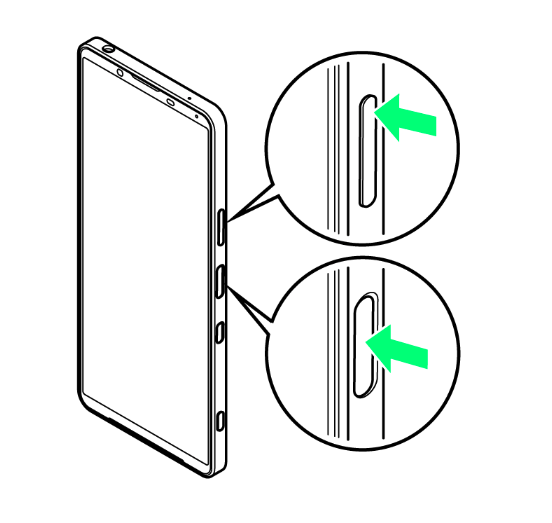
出典:SoftBank
- 端末の側面にある「音量キー上側」と「電源ボタン」を同時に長押しします。
- バイブレータが3回作動した後にボタンを離すと、端末が再起動します。
【AQUOS】スマホを再起動する
AQUOSシリーズのスマホを使っている人は、以下の手順を参考に再起動をしてみてください。
再起動する方法
- 「電源ボタン」を長押しします。
- メニューが表示されたら、「再起動」をタップします。
強制的に再起動する方法

出典:au
- 「電源ボタン」を長押しします。
- バイブレータが1回振動した後にボタンを離すと、端末が再起動します。